Az Amazon Prime Video Pin alaphelyzetbe állítása
Vegyes Cikkek / / November 28, 2021
Az OTT platformok megjelenése többé-kevésbé felváltotta a jó öreg kábeltelevíziót. Több ezer film és TV-műsor megtekintésének lehetősége az Ön kényelmében, reklámok nélkül, ez a végső évezredes álom. Ez a lehetőség azonban sok aggodalomra ad okot a szülők számára, mivel nem tudják elfogadni a mindenki számára elérhető, cenzúrázatlan tartalom gondolatát. Ebből az útmutatóból megtudjuk, hogyan kell beállítani az Amazon Prime Video PIN-kódot, és szükség esetén módosítani. Ezen kívül a módszert is elmagyaráztuk Állítsa vissza az Amazon Prime Video PIN-kódot, ha elfelejtené. Szóval, olvass tovább!
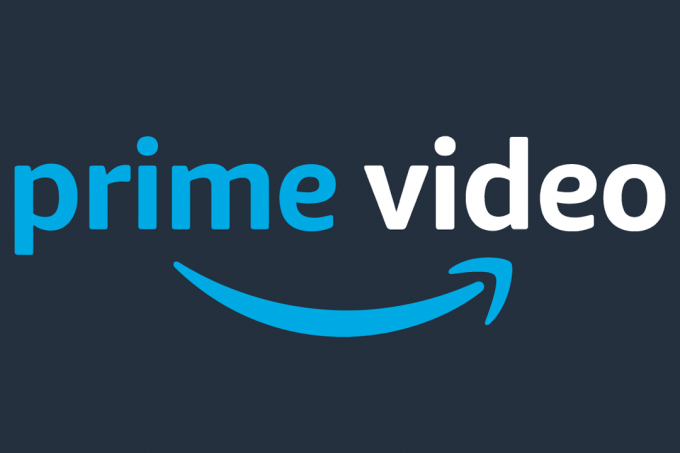
Tartalom
- Az Amazon Prime Video Pin alaphelyzetbe állítása
- Az Amazon Prime Video PIN-kód beállítása
- 1. módszer: Számítógépen az Amazon fiókoldalon keresztül
- 2. módszer: Okostelefonokon az Amazon Prime Video Mobile App alkalmazáson keresztül.
- Az Amazon Prime Video Pin visszaállítása vagy eltávolítása.
- 1. módszer: Számítógépen az Amazon fiókoldalon keresztül
- 2. módszer: Okostelefonokon az Amazon Prime Video Mobile App alkalmazáson keresztül
Az Amazon Prime Video Pin alaphelyzetbe állítása
Az olyan platformok, mint a Netflix és a Hotstar, exkluzív ajánlatokat kínálnak Gyerekeknek szóló tartalomoldal amely életkor alapján szűri a tartalmat. Az Amazon Prime Video azonban komolyabban figyelembe vette ezeket az aggályokat. Mostantól lehetőséget biztosít a felhasználóknak arra, hogy állítson be egy PIN-kódot figyelni és korlátozni gyermekük streamelési tevékenységét. Ezt mind laptopon, mind okostelefonon megteheti, az alábbiak szerint.
Töltse le az Amazon Prime videót Android telefonok és iOS eszközök.
Az Amazon Prime Video PIN-kód beállítása
1. módszer: Számítógépen az Amazon fiókoldalon keresztül
Az asztali számítógépek és laptopok nagyobb képernyője miatt felhasználók milliói streamelnek órákon át tartalmat számítógépükön. Ha Ön vagy gyermeke túlnyomórészt számítógépet használ, kövesse az alábbi lépéseket az Amazon Prime Video PIN-kód beállításához:
1. Nyissa meg a böngésző számítógépén, és lépjen a Amazon bejelentkezési oldal.
2. Log be a tiédhez Amazon Prime fiók bejelentkezési adatainak megadásával.
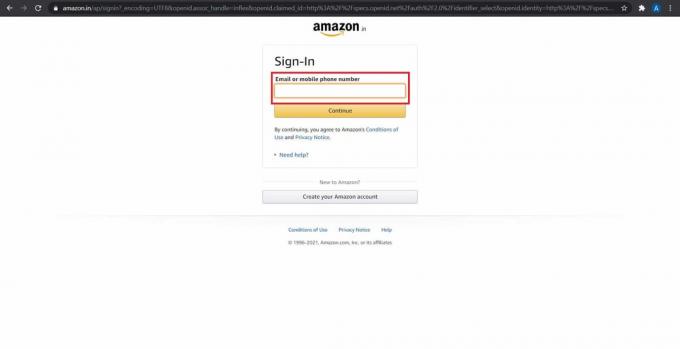
3. Vigye rá a kurzort Helló
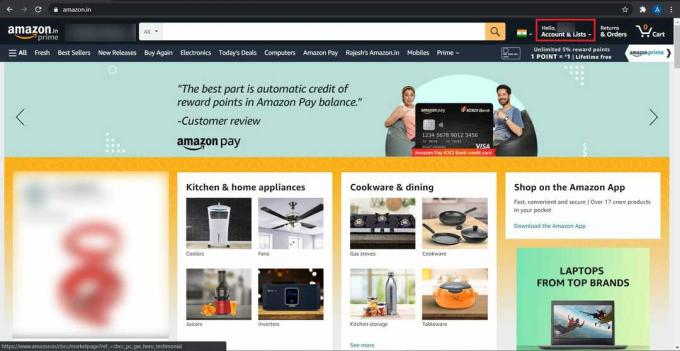
4. A legördülő listából kattintson a gombra Az Ön elsődleges videója, az ábrázolt módon.
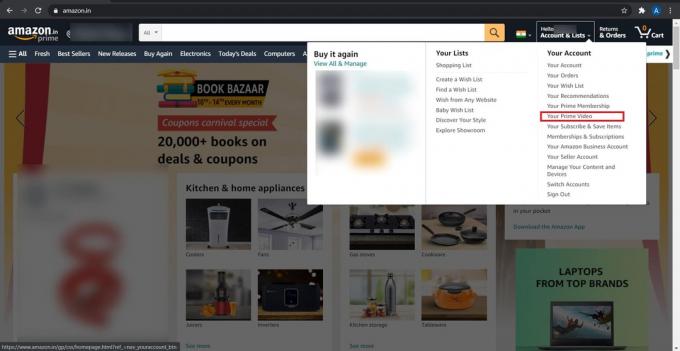
5. Ide kattints Bejelentkezés.

6. Belépés az Amazon Prime Video fiókjába.
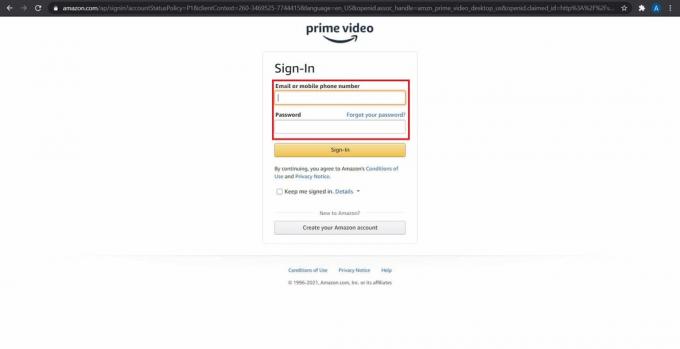
7. Kattintson a Profileikon a fiókbeállítások megjelenítéséhez.

8. A megjelenő legördülő listában kattintson a gombra Fiókok és beállítások, ahogy kiemeltük.

9. Itt kattintson a Szülői felügyelet lehetőség a továbblépésre.

10. Megjelenik egy szövegmező, amely PIN-kód létrehozását kéri. Írj be egy 5 jegyű szám amelyet PIN-kódként emlékezhet.
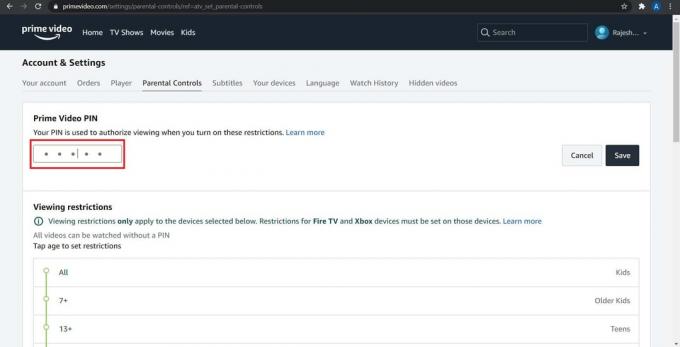
11. Miután megadta a PIN-kódot, kattintson a gombra Megment megerősítéséhez.

12. Ban,-ben Megtekintési korlátozások panel,
- válassza ki az eszközöket amelyekre megtekintési korlátozásokat kíván bevezetni.
- módosítani a korhatárokat az Ön igényei alapján.
Az érthetőség kedvéért nézze meg az alábbi képeket.
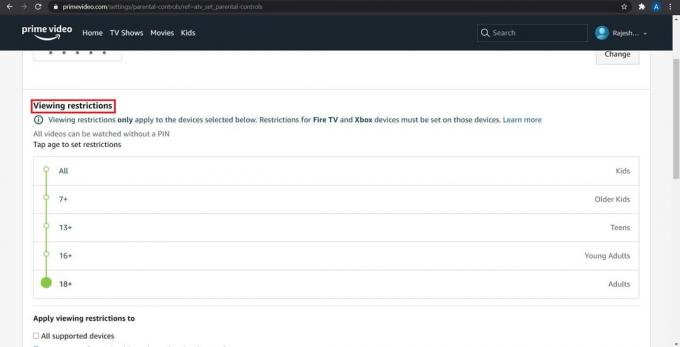
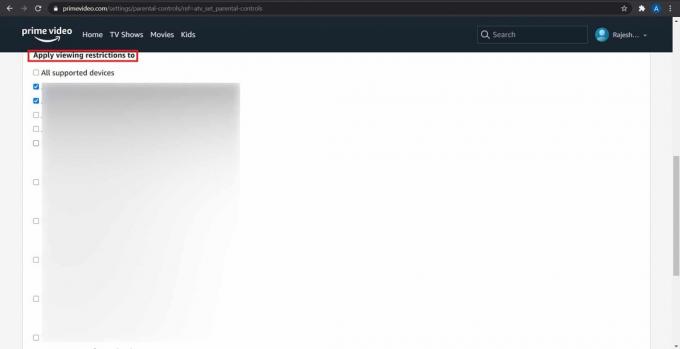
Olvassa el még:6 dolog, amit tudnia kell, mielőtt megvásárol egy Amazon Fire TV Sticket
2. módszer: On Okostelefonok az Amazon Prime Video Mobile App alkalmazáson keresztül
A népszerű szolgáltatások okostelefonos alkalmazásai megkönnyítették a felhasználók számára, hogy szükség szerint hozzáférjenek és módosítsák a beállításokat. A következőképpen állíthatja be az Amazon Prime Video PIN-kódot Android- vagy iOS-eszközén:
1. Nyissa meg a Amazon Prime Videó kb.
2. A jobb alsó sarokban érintse meg a lehetőséget Cuccom, az ábrán látható módon.
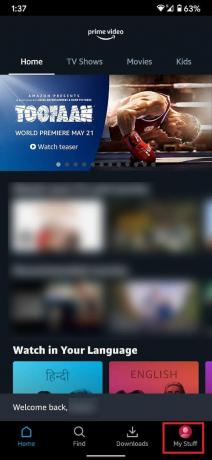
3. Ezzel megnyílik az Ön Figyelőlista. Érintse meg a Beállítások ikonra, amint azt alább kiemeltük.
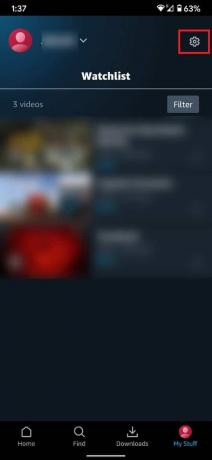
4. Az Amazon Prime Video beállításainál érintse meg a gombot Szülői felügyelet folytatni.

5. Itt érintse meg A Prime Video PIN módosítása az Amazon Prime Video PIN beállításához.

6. Adja meg bejelentkezési adatait, még egyszer, hogy igazolja személyazonosságát.
7. Írja be a 5 számjegyű PIN kód a következő képernyőn található szövegmezőben.
Így állíthatja be az Amazon Prime Video PIN-kódot számítógépén vagy okostelefonján. Beszéljük meg most az Amazon Prime Video PIN-kód visszaállításának vagy eltávolításának módját.
Olvassa el még:Lépésről lépésre útmutató az Amazon-fiók törléséhez
Az Amazon Prime Video Pin alaphelyzetbe állítása vagy Távolítsa el
Ha már nem érzi szükségét, hogy PIN-kóddal rendelkezzen Amazon Prime Video-fiókjához, vagy ha gyermekei feltörik a kódot, vissza kell állítania azt. Az Amazon Prime Video Pin eltávolításának vagy visszaállításának folyamata is meglehetősen egyszerű.
1. módszer: Számítógépen az Amazon fiókoldalon keresztül
1. Kattintson a sajátjára Profil ikonra majd kattintson Fiókok és beállítások az Amazon Prime fiókjában, mint korábban.

2. Itt kattintson a Szülői felügyelet lehetőség, ahogy korábban is tetted.

3. A PIN-kód megváltoztatásához kattintson a gombra változás gomb.
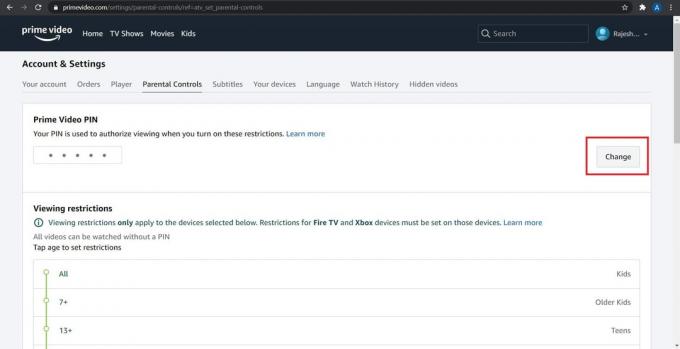
4. Írja be a új PIN kód és kattintson rá Megment.
5. Ezután görgessen le a Megtekintési korlátozások szakaszt, és kattintson a gombra 18+, az alábbiak szerint. Ez azt jelenti, hogy egyetlen videóhoz sem lesz szükség PIN kódra, és az alkalmazásban található összes tartalom elérhető lesz.
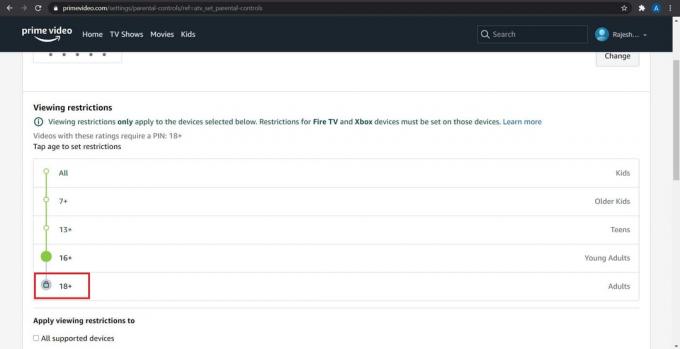
6. Ugyanazon az oldalon, törölje a jelölést megjelölt dobozok Minden támogatott eszköz. Ezzel eltávolítja az Amazon Prime Video PIN-kódot a fiókhoz társított összes eszközről.

2. módszer: Okostelefonokon az Amazon Prime Video Mobile App alkalmazáson keresztül
Az Amazon Prime-fiók PIN-kódjának visszaállításának folyamata a következő:
1. A Amazon Prime Video alkalmazás, navigáljon ide Saját cuccok > Figyelőlista > Beállítások, ahogy korábban is írták.
2. Ezután érintse meg a gombot Szülői felügyelet, az ábrázolt módon.

3. Érintse meg A Prime Video PIN módosítása és állítsa vissza, ahogy akarja.

Ajánlott:
- 6 módszer a YouTube életkori korlátozásának egyszerű megkerülésére
- Fix Amazon Fire Tablet nem kapcsol be
- Hogyan lehet kijavítani, hogy a Kindle könyv nem töltődik le?
- Hogyan változtassunk jelszót a Netflixen?
Reméljük, sikerült beállítania az Amazon Prime Video PIN kódot, és megtanulta hogyan lehet visszaállítani az Amazon Prime Video PIN-kódot webes verziójában vagy a mobilalkalmazásban. Kérdése/javaslata van? Dobja be őket az alábbi megjegyzés szakaszba.



